简介:本文深入探讨如何在Windows桌面上显示Outlook日历和任务,提高个人和团队的日常事务管理效率。介绍了在Outlook中设置日历和任务显示到桌面的步骤,包括创建新视图、固定到任务栏或创建快捷方式等方法。同时,提供了有关安装、配置和使用Outlook日历和任务桌面显示功能的详细指南,帮助用户提升工作效率和协作能力。
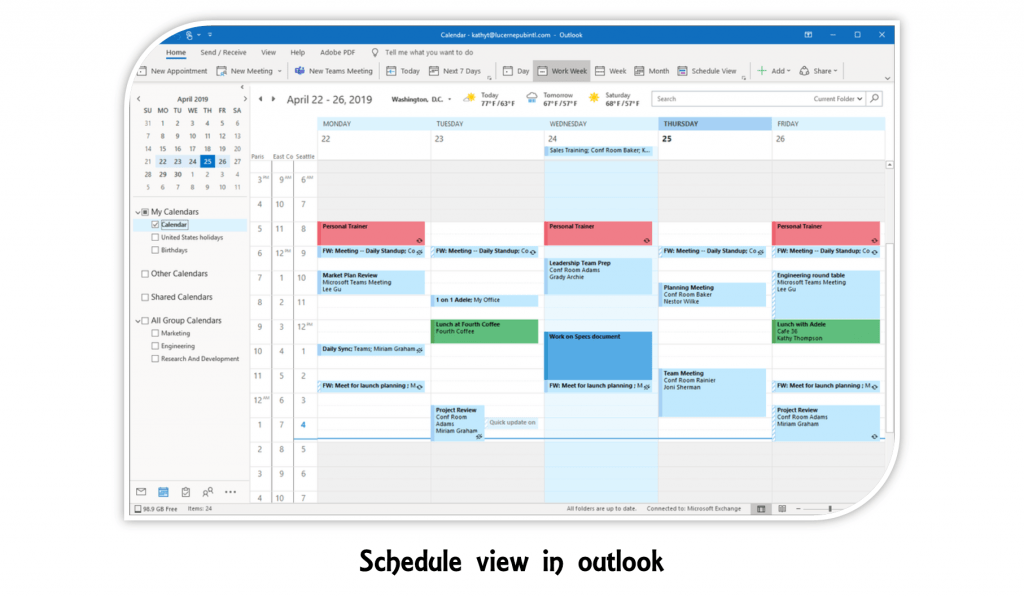
1. Outlook日历功能介绍
Outlook作为一款功能全面的电子邮件客户端,其日历功能是其核心组件之一。本章节将介绍Outlook日历的基本使用方式,包括如何创建、编辑和管理日历事件,以及如何处理日历中的邀请和响应。此外,还会探讨Outlook日历的高级特性,如多日历查看、共享日历和日历组的使用,帮助用户更高效地管理自己的日程安排。
在Outlook日历中创建新的日程安排是一个简单的流程。首先打开Outlook主界面,然后切换到“日历”视图,点击“新建”按钮,填写相关详情,如事件主题、地点、开始和结束时间等。用户还可以设置提醒,以便在特定时间获得提醒通知。
日历的管理功能不仅限于新建事件。Outlook允许用户轻松地编辑或删除现有事件,甚至可以拖放功能快速调整事件的时间。该平台还支持与其他用户共享日历,并设置不同的权限级别,比如只读或完全控制。
在本章的后续部分,我们还将深入探讨Outlook日历的同步选项,以及如何使用它与各种设备和平台无缝协作,使用户能够在任何地点访问和更新他们的日程安排。
2. Outlook任务管理功能介绍
任务管理是提高生产力和工作效率的重要组成部分,Outlook作为一款综合性的办公工具,它的任务管理功能提供了一系列特性,以帮助用户高效地组织和跟踪任务。本章将深入探讨Outlook任务管理的日常需求分析以及其高级特性。
2.1 日常任务管理需求分析
2.1.1 任务管理在日常工作中的作用
任务管理帮助个人和团队跟踪任务的进展,保证项目按时完成。在Outlook中,任务管理不仅限于记录待办事项,还可以设定截止日期、提醒、优先级等,确保工作中的各项任务得到妥善安排和优先处理。通过设置定期的提醒,任务管理还可以防止工作中的疏漏,提醒用户在特定时间完成特定的任务。
2.1.2 Outlook任务管理与其他工具的对比
Outlook的任务管理与市面上的其他任务管理工具相比,具有其独特的优势。首先,它与其他微软办公套件如Word、Excel、PowerPoint等无缝集成,便于用户在不同应用程序间切换,增强工作效率。其次,Outlook的任务管理功能与电子邮件功能紧密关联,可以将相关邮件直接转换成任务,实现信息的集中管理。此外,Outlook支持与Microsoft Exchange服务器同步,使得团队协作更为方便高效。
2.2 Outlook任务管理的高级特性
2.2.1 任务分类和优先级设置
Outlook允许用户创建分类,将任务按类别管理。用户可以为每个分类设置不同的颜色标签,方便快速识别。同时,Outlook允许用户为每个任务设置优先级,如“高”、“中”、“低”。这样的设置有助于用户在众多任务中识别出最紧急的任务,优先完成。
2.2.2 任务的提醒和进度跟踪
为了确保任务按时完成,Outlook支持设置任务提醒,用户可以选择在任务开始前提醒,或在截止日期临近时提醒。此外,Outlook还允许用户跟踪任务的完成状态,可以设置为“未开始”、“进行中”、“已完成”等,方便用户快速了解任务的总体进度。
2.2.3 任务的委派和协作
在团队环境中,Outlook的任务管理支持任务的委派。用户可以将任务指派给其他用户,并设置权限,让团队成员参与到任务的执行中来。通过Outlook的邮件功能,还可以发送任务更新,确保所有相关人员都了解任务的最新进展。
2.2.4 任务管理的高级操作
在本节中,我们将进一步介绍Outlook任务管理中的高级操作。这包括但不限于使用任务文件夹、任务模板、子任务等特性。
任务文件夹
任务文件夹可以按照用户的需求进行自定义,方便用户根据不同的项目或个人需求组织任务。例如,可以创建“工作”、“个人”、“项目X”等文件夹。
graph TD;
A[Outlook任务列表] --> B[工作];
A --> C[个人];
A --> D[项目X];
B --> E[任务1];
B --> F[任务2];
C --> G[任务A];
C --> H[任务B];
D --> I[子任务1];
D --> J[子任务2];
任务模板
创建任务模板可以让用户为常见的任务设置一次后重复使用,节省时间。模板可以包括任务的名称、描述、开始日期、截止日期等信息。
# 示例任务模板
- **任务名称**: 编写月度报告
- **任务描述**: 完成本月的销售数据统计和分析报告。
- **开始日期**: 2023-04-25
- **截止日期**: 2023-04-30
- **优先级**: 高
子任务
对于复杂的任务,可以将它们分解为更小、更易管理的子任务。这有助于用户逐步完成大任务,同时保持对各个细节的关注。
# 示例子任务
- **主任务**: 完成市场调研报告
- 子任务1: 确定调研目标
- 子任务2: 制定调研问卷
- 子任务3: 收集调研数据
- 子任务4: 数据分析与报告撰写
通过这些高级操作,Outlook的任务管理功能成为了一个强大的工具,帮助个人和团队在快节奏的工作环境中保持秩序和效率。
3. 在桌面显示Outlook日历的步骤
3.1 桌面小工具的选择和安装
3.1.1 市面上可用的桌面日历小工具对比
在选择合适的桌面日历小工具时,我们需要考虑一些关键因素,比如是否支持Outlook日历的同步、自定义程度、以及跨平台兼容性等。市面上的主流桌面日历工具包括Rainlendar、Calendar通知等。Rainlendar以其高度的可定制性而闻名,用户可以根据自己的喜好更改颜色、字体、布局,甚至可以将日历嵌入到桌面上,几乎透明地显示。而Calendar通知则专注于提供简洁的界面和强大的通知功能,它能够通过邮件、短信等通知方式提醒用户即将到来的事件。
为了更深入地理解各自的优缺点,我们可以创建一个表格进行比较:
| 特性 | Rainlendar | Calendar通知 |
|---|---|---|
| 同步Outlook日历 | 支持 | 支持 |
| 自定义程度 | 高 | 中等 |
| 通知功能 | 较弱 | 强 |
| 跨平台兼容性 | Windows, Mac | Windows |
| 用户界面 | 可高度自定义 | 简洁直观 |
3.1.2 安装第三方桌面日历小工具的步骤
假设我们已经选择Rainlunar作为我们的桌面日历工具,下面是安装步骤的详细说明:
- 访问Rainlunar官方网站并下载适用于您操作系统的最新版本。
- 找到下载的安装包并双击打开,通常它会有一个直观的安装向导引导您完成整个过程。
- 在安装向导中,您可以选择安装路径以及是否为所有用户安装。
- 确认安装选项,点击“安装”按钮开始安装。
- 安装完成后,您可以启动Rainlunar并开始配置它与您的Outlook日历同步。
安装过程中需要注意的是,部分安装包可能会包含第三方软件捆绑,需要仔细阅读安装向导中的每一个步骤,以免不小心安装了不必要的软件。
3.2 Outlook与桌面小工具的同步设置
3.2.1 配置Outlook日历的共享选项
要将Outlook日历与桌面小工具同步,首先需要在Outlook中启用日历的共享功能。下面是具体的步骤:
- 打开Outlook,导航到“文件”菜单,选择“信息”标签下的“账户设置”。
- 在账户设置中,找到你想要共享的日历,点击“更改”按钮。
- 在弹出的属性窗口中,选择“权限”标签。
- 点击“添加”按钮来给予其他用户对日历的访问权限,或者在相应的用户列表中选择“添加”按钮来将日历公开。
- 完成设置后,点击“确定”保存并关闭所有窗口。
3.2.2 将Outlook日历添加到桌面小工具
假设我们已经安装并启动了Rainlunar,现在将Outlook日历添加到Rainlunar中的步骤如下:
- 在Rainlunar中,打开菜单并选择“添加日历”选项。
- 在弹出的窗口中选择“Outlook日历”或类似选项。
- 选择“添加”并按照指示输入Outlook日历的详细信息。这通常包括用户名、密码以及日历名称。
- 完成添加后,Rainlunar会开始同步Outlook日历中的事件。这个过程可能需要几分钟时间,具体取决于事件的数量和网络速度。
3.2.3 日历同步的常见问题及解决方法
在同步过程中,可能会遇到各种问题,如连接失败、数据不同步等。下面是一些常见的问题及其解决方法:
- 连接失败 :确保Outlook已正确设置并对外开放网络访问。如果问题持续存在,检查防火墙和网络设置,确保没有阻止Rainlunar访问Outlook服务器。
- 数据不同步 :这可能是由于同步间隔设置过长导致。在Rainlunar的设置中调整同步频率,使其更频繁地与Outlook服务器同步数据。
- 时间戳不一致 :如果事件的时间戳与实际时间不符,检查系统时间和时区设置是否与Outlook中的一致。
代码示例可以用于演示如何在不同系统中调整日历设置,这通常涉及到API的使用或者直接编辑配置文件,但需要明确指出,这里需要使用到的API或配置文件的具体参数和语法。
请注意,本文不包含实际的API调用代码,因为具体的实现细节将取决于所使用的桌面日历工具。不过,通常情况下,你需要创建一个带有凭证和服务器地址的配置文件来允许同步。
通过上述的步骤,我们将Outlook日历集成到了桌面,这不仅提高了我们对重要日期的注意力,而且还在视觉上给我们提供了一个简洁高效的工作环境。
4. 在桌面显示Outlook任务的步骤
4.1 任务同步软件的选择和配置
在本章节中,我们将探讨如何选择合适的任务同步软件,并指导您完成配置流程,以便在您的桌面系统中实时显示Outlook任务。这个步骤对于那些希望保持高效工作和任务管理的用户至关重要。
4.1.1 研究市场上可用的任务同步解决方案
任务同步软件市场非常庞大,包含了从免费到付费的各种解决方案。一些流行的任务同步软件,例如Todoist、Trello和Microsoft To Do,它们都支持与Outlook任务同步的功能,各有特色:
- Todoist :一个全面的跨平台任务管理应用,允许用户同步Outlook任务,并提供强大的任务管理功能。
- Trello :以看板形式管理任务,用户可以将Outlook任务作为卡片拖放到不同列表中。
- Microsoft To Do :微软自己的任务管理应用,能够直接与Outlook同步任务,并提供简洁的用户界面。
4.1.2 安装并配置任务同步软件
以 Todoist 为例,下面是安装和配置该软件的步骤:
- 访问Todoist官方网站,并根据您的操作系统下载相应的安装程序。
- 安装下载的程序,并运行Todoist。
- 创建一个新的Todoist账户或使用现有账户登录。
- 在Todoist的设置中,找到同步设置部分,选择Outlook作为同步源。
- 按照指示完成Outlook与Todoist之间的连接设置。
Todoist提供了一个向导,可以帮助用户轻松地与Outlook任务同步。
1. 打开Todoist应用或网页版。
2. 点击右上角的用户头像,打开菜单并选择“设置”。
3. 在设置菜单中,选择“Integrations”。
4. 找到“Microsoft Outlook”选项,并点击“Connect”按钮。
5. 按照弹出窗口的说明完成Outlook任务的同步设置。
请注意,每款软件的安装和配置步骤可能会有所区别,因此建议参照具体软件的官方文档进行操作。
4.2 实现Outlook任务在桌面的实时更新
一旦您的任务同步软件安装配置完成,您需要确保Outlook任务可以实时更新到您的桌面。为了达到这一点,我们可以关注同步频率的设置和任务状态变更的即时通知设置。
4.2.1 同步频率的设置和优化
不同的任务同步软件提供了不同级别的同步频率自定义选项。以Todoist为例,用户可以选择每分钟、每小时或手动同步,来控制与Outlook任务的同步频率。
- 在Todoist设置中,选择“General”或“General settings”部分。
- 调整“Sync frequency”选项来满足您的需求。
- 选择“Auto-sync”让软件自动决定同步频率,或选择“Manual sync”在需要时手动同步。
高频率的同步可以确保最新的任务变更及时反映在所有设备上。然而,频繁的同步可能会对Outlook和同步软件都产生额外的负载。因此,建议根据个人工作习惯来选择合适的同步频率。
4.2.2 任务状态变更的即时通知设置
用户希望在任务状态发生变化时能第一时间得到通知,以提高工作效率和任务完成率。多数任务同步软件支持桌面通知功能,以提示用户任务状态的变更。
以Todoist桌面应用为例,以下是如何启用即时通知的步骤:
- 确保您已经安装了Todoist的桌面应用程序。
- 点击系统托盘中的Todoist图标,打开应用的主界面。
- 转到“Settings”(设置)菜单,然后选择“Notifications”(通知)。
- 根据需要开启或关闭特定的通知选项。
桌面通知是确保您不会错过任何重要任务更新的有效方式。通知可以帮助您跟踪任务进度,特别是在处理紧迫任务或项目时。请确保您的通知设置适应您的工作流程,以免造成干扰。
通过以上步骤,您可以确保Outlook任务在您的桌面系统上实时更新,从而提升您的工作效率和任务管理能力。
5. Outlook安装程序和说明文件的作用
5.1 Outlook安装程序的安装过程
5.1.1 安装前的准备工作
在开始安装Outlook之前,用户需要确保系统满足最低运行要求。这包括有足够的磁盘空间、最新版本的操作系统以及兼容的网络连接。为了保证安装过程顺利进行,以下步骤应被仔细遵循:
- 检查系统兼容性 :访问Microsoft官方网站,确认当前操作系统是否支持Outlook。
- 备份重要数据 :安装新软件前备份重要的邮件、联系人和日历信息以防万一。
- 关闭其他程序 :确保在安装过程中,关闭所有其他运行中的应用程序以释放系统资源。
- 获取安装文件 :下载Outlook安装包,并保存到容易找到的位置。
- 准备好安装密钥 :对于某些版本的Outlook,用户可能需要输入产品密钥以激活。
5.1.2 安装过程中的注意事项
Outlook的安装过程是自动化的,但用户仍然需要留意一些关键步骤:
- 同意许可协议 :在安装开始之前,用户需要接受许可协议。
- 选择安装路径 :用户可以保持默认路径,或选择一个更合适的位置来安装Outlook。
- 选择安装选项 :用户可以选择典型安装或自定义安装,以满足不同需求。
- 完成安装 :安装完成后,可能需要重启计算机以确保程序正常运行。
在安装过程中,如果遇到任何问题,比如安装进度长时间不动或出现错误提示,用户应立即参考说明文件或联系技术支持。
5.2 说明文件的价值和使用方法
5.2.1 详细阅读安装说明的必要性
尽管安装Outlook的过程通常很直接,但遇到错误或问题时,安装说明文件就显得尤为宝贵。以下是一些仔细阅读说明文件的理由:
- 避免常见错误 :说明文件通常会列举安装过程中可能遇到的常见问题以及解决方案。
- 找到解决方案 :当遇到问题时,安装说明可以作为第一个参考点,帮助快速定位问题。
- 系统优化建议 :安装说明还会包含如何优化系统以获取最佳性能的建议。
5.2.2 通过说明文件解决安装和配置问题
在处理安装或配置问题时,以下步骤可以帮助用户有效地利用说明文件:
- 定位问题描述 :在说明文件中找到与遇到的问题相匹配的描述,并仔细阅读后续步骤。
- 遵循解决步骤 :按部就班地执行所有建议的操作,直到问题解决。
- 记录关键信息 :如果问题反复出现,记录下详细信息,比如错误消息、发生时间和操作步骤,以备后续求助。
总之,了解和利用Outlook的安装程序和说明文件,能够显著提高安装的效率和成功率,同时减少安装过程中可能出现的错误。
6. 日历和任务桌面显示功能的定制和优化
随着技术的发展和工作效率要求的提高,个性化和高效管理成为了提升办公体验的关键。在Outlook中,日历和任务作为日常管理的重要工具,其在桌面上的定制和优化显得尤为重要。以下是如何进行有效定制和优化的一些技巧。
6.1 定制桌面显示选项
6.1.1 日历和任务显示样式的个性化设置
为了提高日历和任务的可视化效果和工作效率,我们可以进行一系列的个性化设置。以下是一些操作步骤和方法:
- 打开Outlook软件,进入到“视图”菜单选择“日历”选项。
- 点击右上角的“日历选项”,在弹出的设置窗口中选择“颜色和字体”。
- 根据个人喜好选择日历的颜色方案和字体样式,比如工作日和周末的区分颜色。
- 在任务视图下,重复上述步骤,进行任务显示样式的个性化设置。
此外,桌面小工具也支持样式的调整,比如更改界面主题、字体大小等。以Rainlendar2为例:
- 右击桌面小工具并选择“配置Rainlendar”。
- 在“外观”选项卡中,选择合适的主题或自定义颜色。
- 在“字体”选项卡中,调整字体大小和样式。
6.1.2 事件提醒和通知的自定义
事件提醒是确保不错过任何重要事件的关键功能。Outlook允许用户自定义提醒设置:
- 在“文件”菜单中选择“选项”,然后点击“邮件”。
- 在“消息传递”选项卡下找到“投票和提醒”设置,进行自定义提醒方式和提醒时间。
对于桌面小工具,可以通过如下方法自定义通知:
- 右键点击桌面小工具,选择“首选项”。
- 在“提醒”或“通知”选项卡中,设定提醒声音、提醒窗口的显示时间等。
6.2 功能优化技巧
6.2.1 提升同步效率的方法
同步效率的提升可以显著减少等待时间,以下是一些实用的优化方法:
- 确保网络连接稳定,特别是在安装和首次同步时。
- 对于桌面小工具,选择具有高效同步技术的产品,如Rainlendar或Business Calendar 2。
- 优化Outlook中不必要的插件或脚本,确保同步过程中CPU和内存的使用率不致过高。
6.2.2 避免冲突和错误的策略
同步过程中,冲突和错误是难以避免的。我们可以采取以下策略来预防和解决:
- 定期检查Outlook日历和任务数据的完整性,确保无错误或遗漏。
- 设置合理的同步频率,避免过于频繁的数据交换带来的冲突。
- 如果遇到冲突,通常在小工具中会有提示,根据提示解决冲突。
6.2.3 高级用户可尝试的进阶优化技巧
对于经验丰富的用户,可以尝试以下进阶优化技巧:
- 使用PowerShell脚本自动化管理日历和任务,例如创建新事件或任务。
- 利用第三方的优化工具,如CCleaner来清理Outlook缓存,提升性能。
- 如果使用的是Microsoft 365订阅,启用高级同步选项和云存储功能,如OneDrive,可以提升同步速度和数据可靠性。
通过上述步骤和技巧,我们可以有效地定制和优化Outlook的日历及任务功能在桌面的显示和使用,不仅增强了个人的工作效率,也提升了整体的工作体验。
需要注意的是,本章节的介绍是基于Outlook和桌面小工具的通用操作,具体的步骤可能会因版本更新或使用的特定小工具软件而有所不同。
简介:本文深入探讨如何在Windows桌面上显示Outlook日历和任务,提高个人和团队的日常事务管理效率。介绍了在Outlook中设置日历和任务显示到桌面的步骤,包括创建新视图、固定到任务栏或创建快捷方式等方法。同时,提供了有关安装、配置和使用Outlook日历和任务桌面显示功能的详细指南,帮助用户提升工作效率和协作能力。
























 5688
5688

 被折叠的 条评论
为什么被折叠?
被折叠的 条评论
为什么被折叠?








